Aviso: las suscripciones de nuevos clientes y las actualizaciones de cuentas ya no están disponibles para Amazon. WorkDocs Obtén más información sobre los pasos de migración aquí: Cómo migrar datos desde
Las traducciones son generadas a través de traducción automática. En caso de conflicto entre la traducción y la version original de inglés, prevalecerá la version en inglés.
Solución de problemas de WorkDocs Drive
En las siguientes secciones se proporcionan consejos para solucionar los errores más comunes de WorkDocs Drive. Elija una sección para ampliarla.
Reinicie el servicio Message Queuing (Cola de mensajes) en su equipo al abrir la aplicación Sevices (Servicios). Para Message Queuing (Cola de mensajes) seleccione Restart (Reiniciar) o Start (Iniciar).
Si el error persiste, abra Computer Management (Administración de equipos), Services and Applications (Servicios y aplicaciones). Si Message Queue Server no aparece en el panel de navegación, desinstala Message Queue Server y WorkDocs Drive
Windows: para reiniciar, abre la configuración de WorkDocs Drive y selecciona Cerrar sesión (cambiar de sitio). Repita los pasos para iniciar sesión de nuevo y, después, compruebe si en la carpeta Recovered Files hay algún archivo que quiera guardar. Si no recuerda cómo acceder a la configuración, consulte Abrir la configuración de WorkDocs Drive.
macOS: reinicia WorkDocs Drive seleccionando el icono de Amazon WorkDocs Drive en la barra de menús, el icono con forma de engranaje y, a continuación, seleccionando Cerrar sesión. Repita los pasos para iniciar sesión de nuevo y, después, compruebe si en la carpeta Recovered Files hay algún archivo que quiera guardar.
Si utilizas un Mac, es posible que veas la siguiente notificación de no coincidencia de versiones cuando intentes iniciar WorkDocs Drive:

Esto ocurre cuando una actualización de WorkDocs Drive usa una nueva extensión del kernel. Siga estos pasos para solucionar el problema.
Para solucionar la falta de coincidencia
Reinicie el equipo. De este modo, se descargará la extensión actual.
Intenta iniciar WorkDocs Drive. Su sistema operativo bloquea la nueva extensión de kernel y le pide que la permita.
Vaya a Preferencias del sistema, luego a Seguridad y privacidad y permita la extensión.
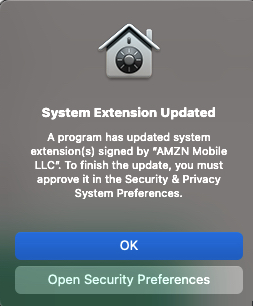
Reinicie el equipo. De este modo, se cargará la nueva extensión de kernel.
Inicie WorkDocs Drive.
Elimine archivos innecesarios de su disco local y su carpeta Recovered Files.
Si cambias un archivo para el que no tienes permisos de edición, no podrás subirlo a tu WorkDocs sitio. En su lugar, el sitio guarda los cambios en su carpeta local Recovered
Files. Para abrir esta carpeta desde el menú de WorkDocs Drive, selecciona el icono del signo de interrogación y, a continuación, selecciona Ir a la carpeta de recuperación. Desde allí, puedes subir el archivo WorkDocs como un archivo nuevo.
Elimine archivos innecesarios de su carpeta local de Recovered Files.
Elimine archivos sin utilizar para liberar espacio de almacenamiento. Si necesita más espacio después de eliminar los archivos no utilizados, póngase en contacto con su WorkDocs administrador.
Siga estos pasos:
Para corregir el error
Elimina tu versión actual de WorkDocs Drive Para obtener más información, consultaDesinstalando Drive WorkDocs .
Reinicie el equipo.
Instala WorkDocs Drive. Para obtener más información, consulte ¿Instalar WorkDocs Drive.